
手机如何拼图图片大小 手机拼图照片制作技巧
发布时间:2023-10-23 08:20:02 来源:锐得游戏网
如今手机已经成为我们生活中不可或缺的一部分,不仅能够打电话、发短信,还能够拍照,而手机拼图照片的制作技巧也逐渐引起了人们的兴趣与关注。拼图照片的大小对于保持图片的清晰度和完整性至关重要。手机如何拼图图片大小呢?在本文中我们将为大家介绍一些简单而实用的手机拼图照片制作技巧,帮助大家轻松制作出令人惊艳的拼图照片。无论是记录旅行的美好瞬间,还是展示朋友聚会的欢乐时刻,手机拼图照片将会成为你的最佳选择。让我们一起来探索手机拼图照片制作的奥秘吧!
手机拼图照片制作技巧
方法如下:
1.点击“相册”应用程序图标,打开相册功能。如图所示:
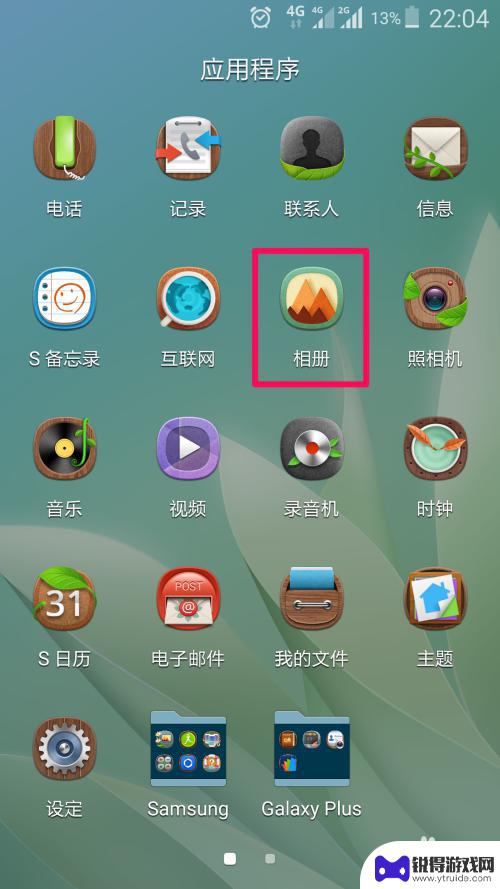
2.点击进入相册中照片所在的文件夹。如图所示:
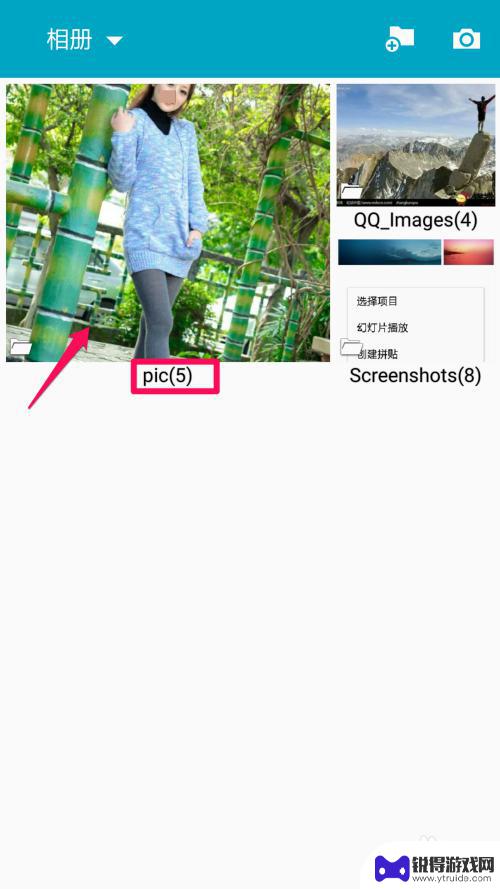
3.点击手机的菜单键,在弹出菜单中点击“创建拼贴”。如图所示:
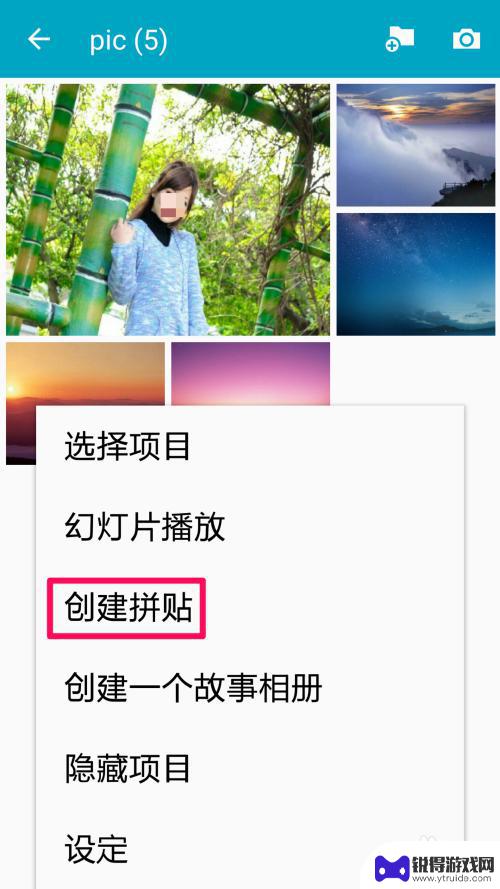
4.选择制作拼图的四张照片,点击右上角的“完成”。如图所示:

5.系统默认分为4个,点击选择喜欢的样式。如图所示:
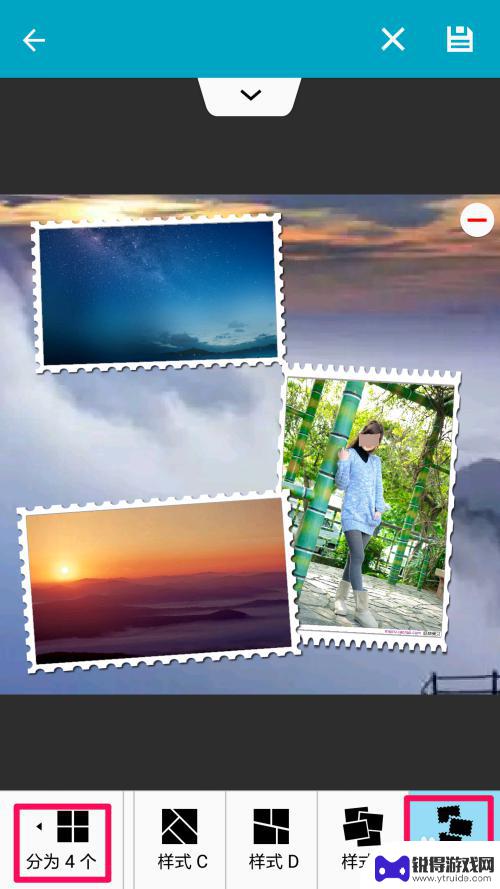
6.点击左下角还可以分为3个,选择喜欢的样式。如图所示:
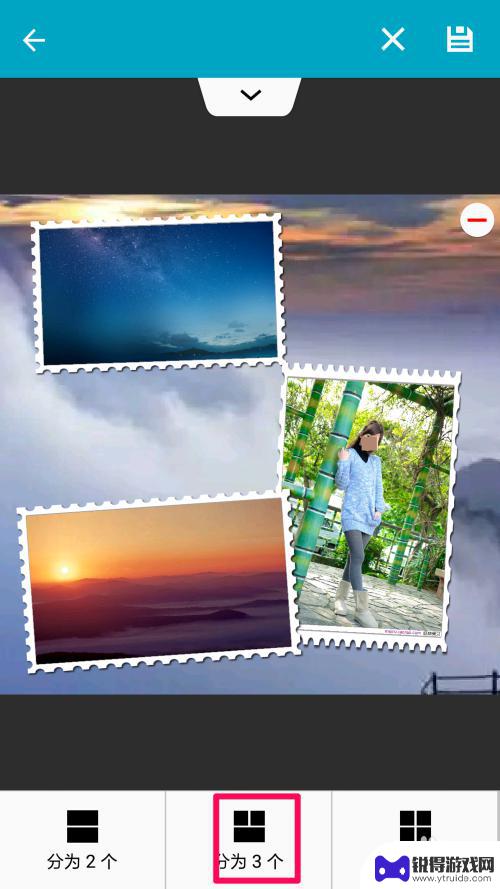
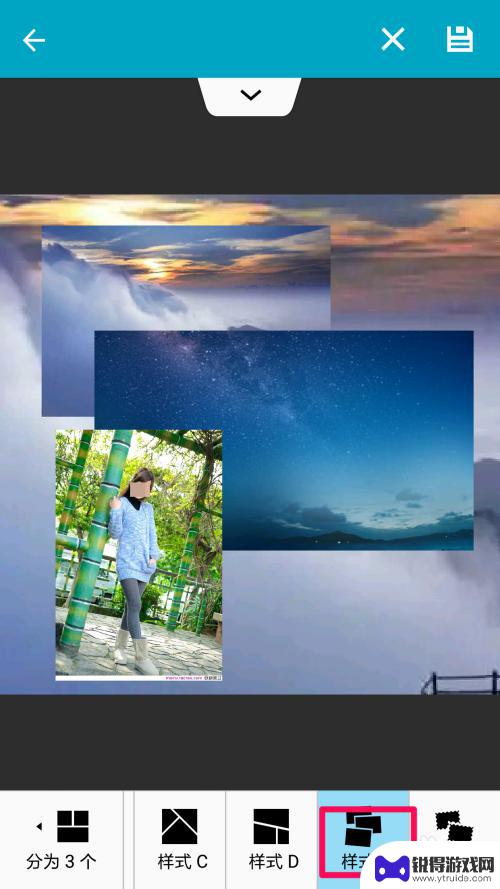
7.点击左下角还可以分为2个,选择喜欢的样式。如图所示:
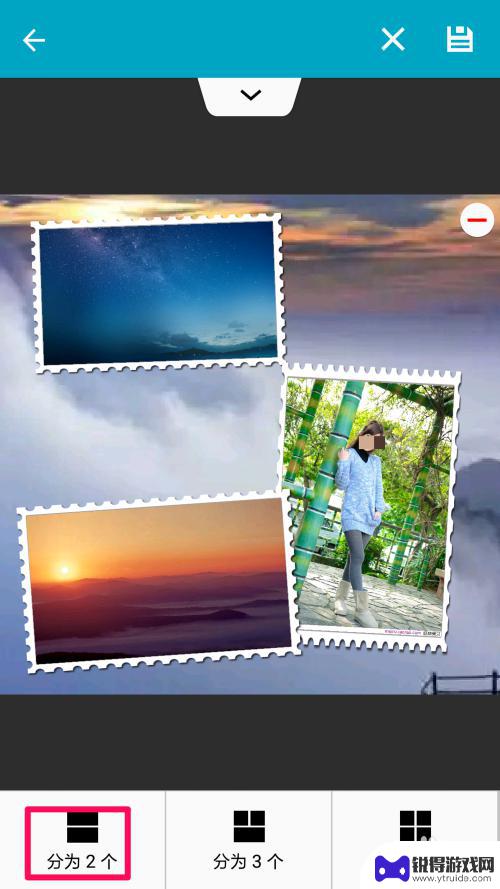

8.拼图完成后,点击返回。在相册中,我们就会看到一个新的照片文件夹,而且显示了刚刚的拼图照片。如图所示。
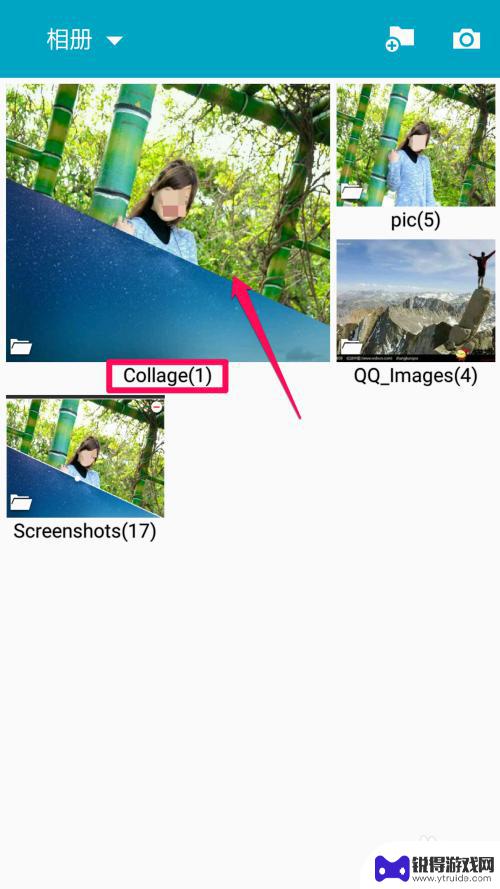
以上就是关于手机如何拼图图片大小的全部内容。如果您有相同的问题,可以按照以上方法解决:
热门游戏
- 相关教程
- 小编精选
-
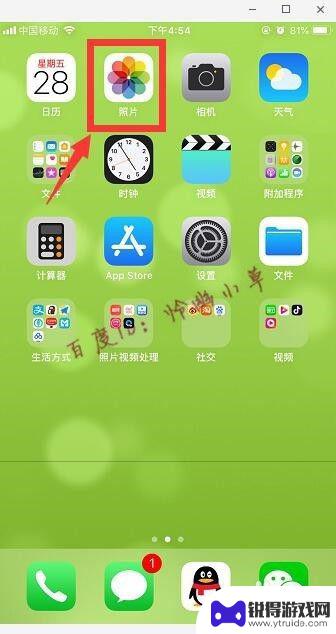
苹果手机如何图片拼图 苹果手机如何使用拼图照片功能
苹果手机拥有强大的拼图照片功能,让用户能够轻松地将多张照片拼接在一起,创作出独特的合成图片,通过简单的操作,用户可以选择不同的拼图模板和布局,调整照片的大小和位置,还可以添加文...
2024-08-21
-
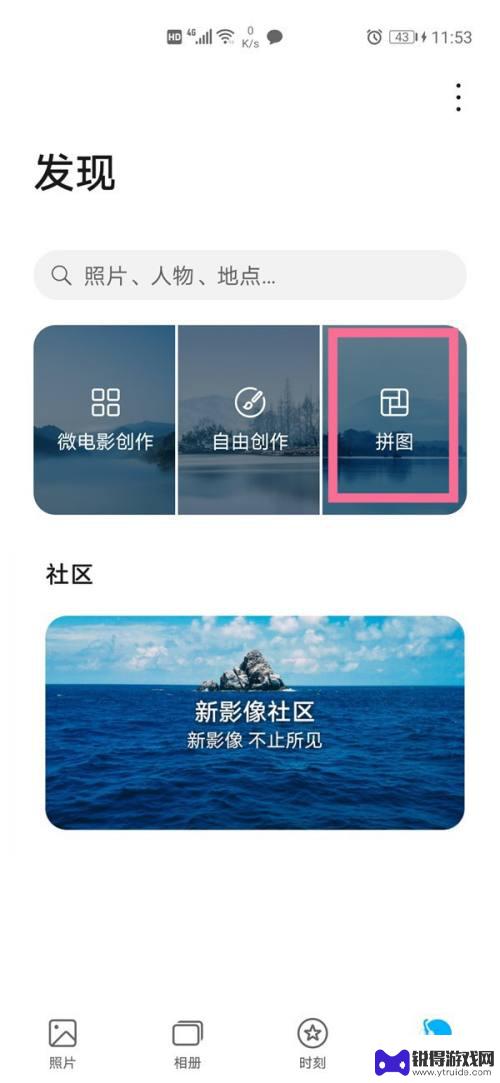
荣耀手机如何拼图合成一张图片 荣耀手机拼图相片的操作步骤
荣耀手机拼图合成照片是一项有趣且创意的功能,它允许我们将多张照片拼接在一起,形成一幅完整的图像,操作步骤简单易懂,只需几个简单的点击和拖拽,我们就能创造出令人惊叹的图片拼贴作品...
2024-02-17
-
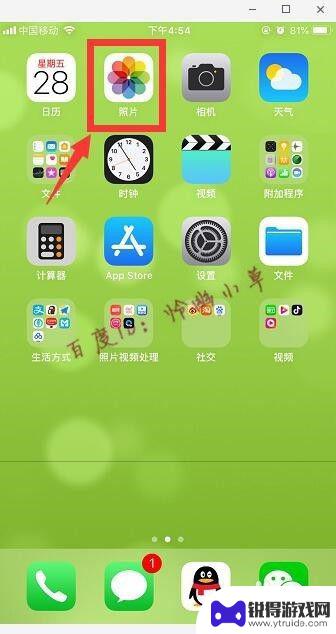
苹果手机如何来拼图照片 苹果手机怎么用自带拼图功能拼照片
苹果手机作为一款备受青睐的智能手机,除了拥有强大的拍照功能外,还拥有许多实用的拼图功能,可以帮助用户快速、简便地拼接照片,通过苹果手机自带的拼图功能,用户可以轻松地将多张照片拼...
2024-03-01
-
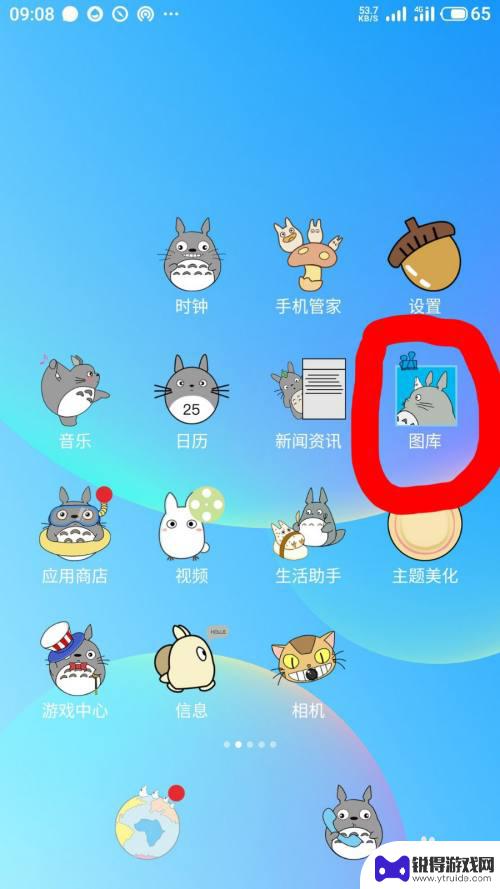
诺基亚手机怎么拼照片图 手机图片拼接技巧
诺基亚手机怎么拼照片图,诺基亚手机作为一款经典的手机品牌,一直以来都备受用户青睐,除了其稳定可靠的性能和出色的拍照功能外,诺基亚手机还提供了一项令人惊叹的功能——图片拼接。无论...
2023-10-19
-
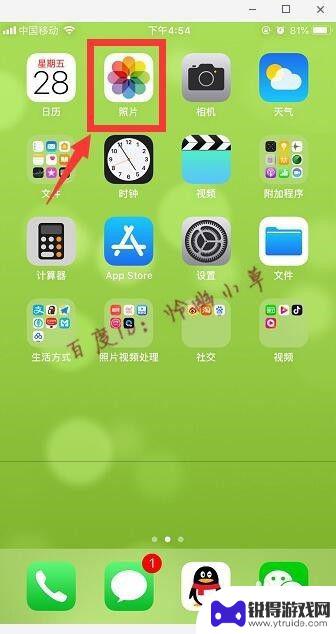
如何拼图 苹果手机的照片 苹果手机怎么用自带的拼图功能拼照片
苹果手机自带的拼图功能让我们可以轻松将多张照片拼接在一起,打造出更有创意的作品,无需下载第三方软件,只需简单几步操作,就可以将自己喜爱的照片进行拼接,让照片更加生动有趣。无论是...
2024-08-08
-
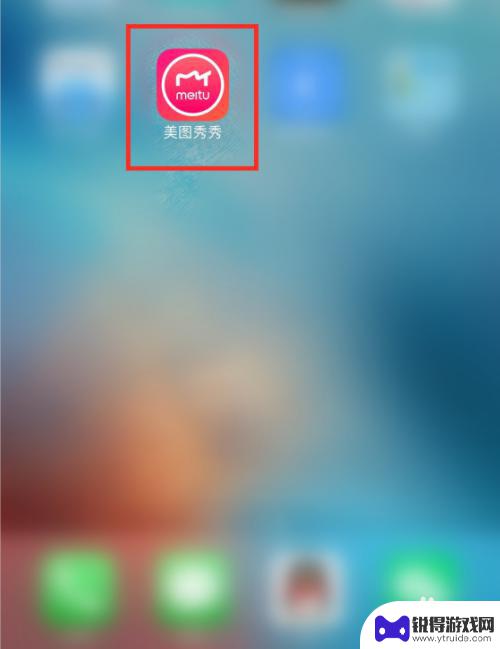
手机怎么拼照片九宫格 手机美图秀秀九宫切图照片制作指南
手机怎么拼照片九宫格,在现如今的社交媒体时代,我们经常会看到一些精心制作的九宫格照片,它们将多张照片拼贴在一起,形成一个整体,给人一种美观大气的视觉享受,对于许多人来说,如何使...
2023-10-06
-

苹果6手机钢化膜怎么贴 iPhone6苹果手机如何正确贴膜钢化膜
苹果6手机作为一款备受追捧的智能手机,已经成为了人们生活中不可或缺的一部分,随着手机的使用频率越来越高,保护手机屏幕的需求也日益增长。而钢化膜作为一种有效的保护屏幕的方式,备受...
2025-02-22
-

苹果6怎么才能高性能手机 如何优化苹果手机的运行速度
近年来随着科技的不断进步,手机已经成为了人们生活中不可或缺的一部分,而iPhone 6作为苹果旗下的一款高性能手机,备受用户的青睐。由于长时间的使用或者其他原因,苹果手机的运行...
2025-02-22















